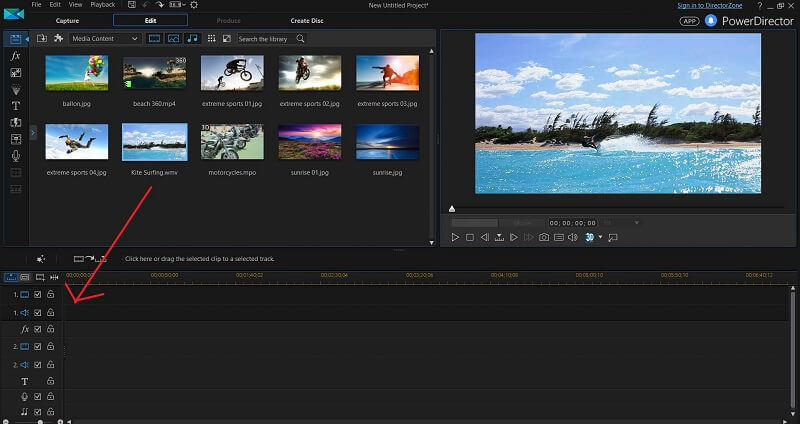PowerDirector-anmeldelse: Er denne videoredigereren bra i 2022?
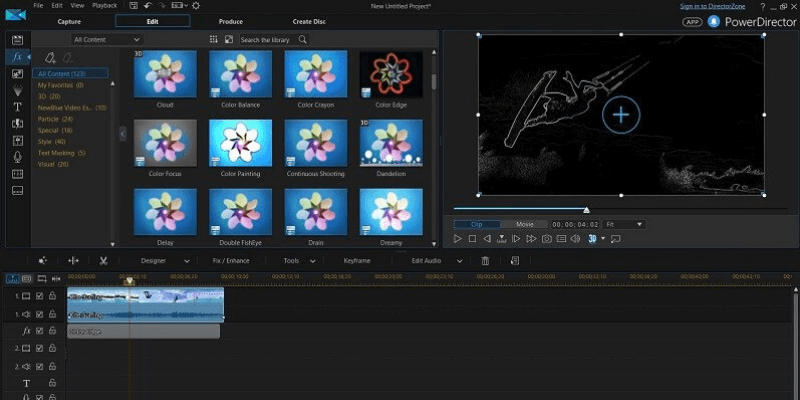
CyberLink PowerDirector
Oppsummering
CyberLink PowerDirector er intuitiv (du vil høre meg si det ordet mye), rask og utrolig brukervennlig, men tilbyr ikke de samme høykvalitets videoredigeringsverktøyene som noen av konkurrentene gjør.
Hvis prioriteringene dine er å spare tid mens du lager ditt neste hjemmefilmprosjekt, er du akkurat den typen som PowerDirector ble designet for. Perfekt for å redigere håndholdte videoer (for eksempel avslutninger på videregående skole og bursdagsselskaper) eller lage lysbildefremvisninger for å vise til familien, PowerDirector gjør en utmerket jobb med å gjøre videoredigeringsprosessen så smertefri som mulig for brukere på alle nivåer.
Men hvis du prøver å lage videoer av høy kvalitet for kommersiell bruk eller allerede har tatt deg tid til å lære deg et mer avansert videoredigeringsprogram, er det sannsynligvis bedre å holde deg til konkurrenter som Final Cut Pro (Mac) eller VEGAS-Pro (Windows).
Hva jeg liker: Utrolig raskt og smertefritt å lære programvaren og begynne å lage grunnleggende videoer. Et intuitivt brukergrensesnitt som gjør det enkelt å finne verktøyene du leter etter. Innebygde videomaler gjør at selv de mest teknisk analfabeter kan lage hele videoer og lysbildeserier på få minutter. Å redigere 360-videoer var like enkelt og lett å gjøre som å redigere standardvideoer.
Det jeg ikke liker: De fleste av effektene er langt fra profesjonell eller kommersiell kvalitet. Avanserte videoredigeringsverktøy i PowerDirector tilbyr mindre fleksibilitet enn konkurrerende videoredigerere.
Er PowerDirector enkel å bruke?
Det er uten tvil det enkleste videoredigeringsprogrammet jeg noen gang har brukt. Designet for å minimere hodepinen du må jobbe gjennom å lære mer avansert programvare, tilbyr PowerDirector en rekke verktøy som gjør det mulig for brukere på alle ferdighetsnivåer å enkelt spleise sammen enkle videoer i løpet av få minutter.
Hvem er PowerDirector best for?
Her er de sentrale årsaker du kan være interessert i å kjøpe PowerDirector:
- Målgruppen for videoene dine er venner og familie.
- Du trenger en billig og effektiv måte å redigere 360-videoer på.
- Du har ikke planer om å lage en hobby av videoredigering og er ikke interessert i å bruke timer og timer på å lære et nytt stykke programvare.
Her er noen av hovedgrunnene til at du kanskje IKKE er interessert i å kjøpe PowerDirector:
- Du lager videoer for kommersiell bruk og krever intet mindre enn videoer av høyeste kvalitet.
- Du er en hobbyist eller profesjonell videoredigerer som allerede eier og har tatt deg tid til å lære en mer avansert programvare.
Er PowerDirector trygt å bruke?
Absolutt. Du kan laste ned programvaren direkte fra det pålitelige CyberLink-nettstedet. Den kommer ikke med virus eller bloatware vedlagt og utgjør ingen trussel mot filene eller integriteten til datamaskinen din.
Er PowerDirector gratis?
PowerDirector er ikke gratis, men tilbyr en Gratis 30-dagers prøveversjon for deg å prøvekjøre programvaren før du kjøper den. Nesten alle funksjonene er tilgjengelige for deg å bruke under den gratis prøveversjonen, men alle videoer som produseres under prøveperioden vil ha et vannmerke i nedre høyre hjørne.
Innholdsfortegnelse
Hvorfor stole på meg for denne PowerDirector-anmeldelsen?
Jeg heter Aleco Pors. Etter å ha nettopp begynt prosessen med å lære å redigere videoer i løpet av de siste seks månedene, er jeg en relativt nykommer i kunsten å lage filmer og den eksakte typen person som PowerDirector markedsføres til. Jeg har brukt programmer som Final Cut Pro, VEGAS-Proog Nero video å lage videoer for både personlig og kommersiell bruk. Jeg har en grei forståelse av standardfunksjonene til konkurrerende videoredigeringsprogrammer, og kan raskt huske hvor enkelt eller vanskelig det var å lære andre videoredigerere.
Jeg har ikke mottatt noen betaling eller forespørsel fra CyberLink om å lage denne PowerDirector-anmeldelsen, og har kun som mål å gi min fullstendige, ærlige mening om produktet.
Målet mitt er å fremheve programmets styrker og svakheter, og skissere nøyaktig hvilke typer brukere programvaren er best egnet for. Noen som leser denne PowerDirector-anmeldelsen bør gå bort fra den med en god følelse av om de er den typen brukere som vil dra nytte av å kjøpe programvaren, og føle at de ikke ble ‘solgt’ et produkt mens de leste den.
Da jeg testet CyberLink PowerDirector, gjorde jeg mitt beste for å bruke alle funksjonene som er tilgjengelige i programmet uttømmende. Jeg skal være helt åpen om funksjonene til programmet jeg enten ikke var i stand til å teste grundig eller ikke følte meg kvalifisert til å kritisere.
Rask gjennomgang av PowerDirector
Vennligst merk: denne opplæringen er basert på en tidligere versjon av PowerDirector. Hvis du bruker den nyeste versjonen, kan skjermbildene nedenfor se annerledes ut enn versjonen du bruker.
Hvor raskt og enkelt kan du lage filmer?
For å illustrere hvor raskt, rent og enkelt PowerDirector er ‘Enkel redaktør’ verktøyet er, jeg skal gå gjennom hele videoopprettingsprosessen for deg i løpet av få minutter.
Ved lansering av programmet tilbyr PowerDirector brukeren en rekke alternativer for å starte et nytt prosjekt, samt muligheten til å velge sideforhold for videoen. Å lage en full film med overganger, musikk og effekter kan fullføres i bare 5 trinn med Easy Editor-alternativet.
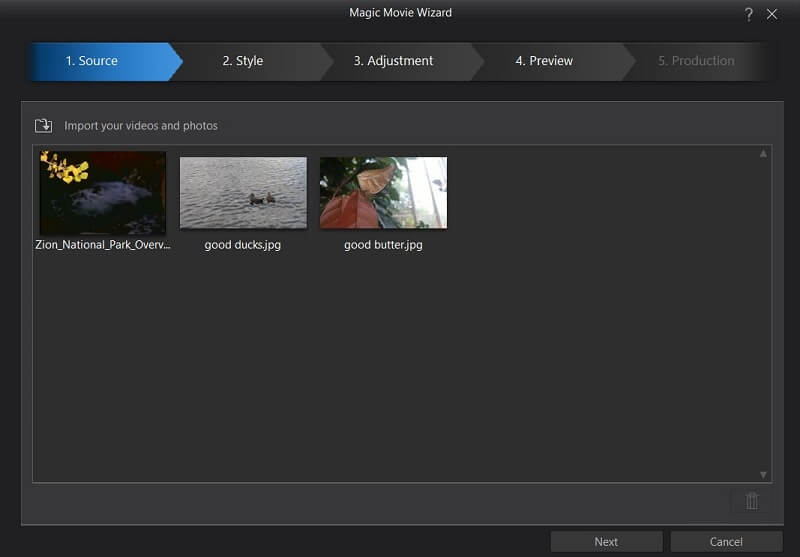
Det første av våre fem trinn er å importere kildebilder og videoer. Jeg importerte en gratis video jeg fant på nettet av Zion nasjonalpark, samt noen naturbilder jeg tok selv.
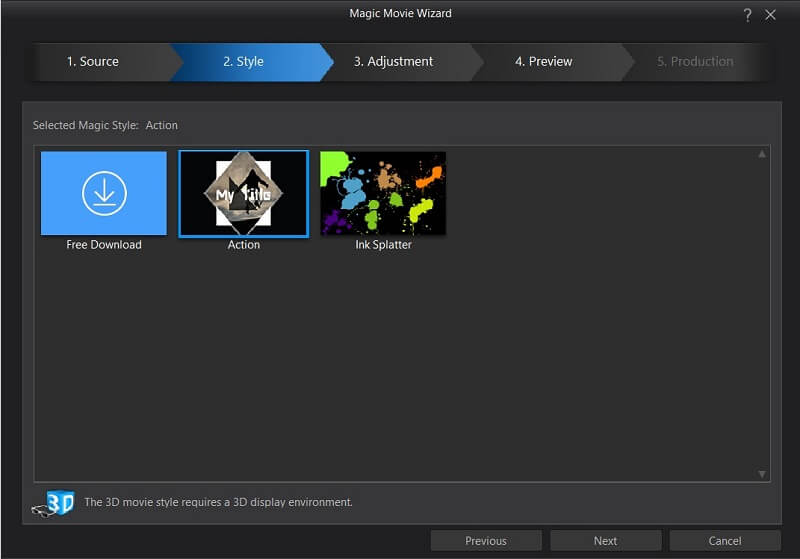
Det neste trinnet er å velge en ‘Magisk stil’ videomal for prosjektet ditt. Som standard leveres PowerDirector bare med ‘Handling’ stil, men det er veldig enkelt å laste ned flere gratis stiler fra det offisielle Cyberlink-nettstedet. Ved å klikke på ‘Gratis nedlasting’-knappen åpnes en side i standard nettleser som inneholder nedlastingslenker til en håndfull stiler du kan velge mellom.
For å installere stilen, er alt du trenger å gjøre å dobbeltklikke på filen etter at den er ferdig nedlastet, og PowerDirector vil automatisk installere den for deg. Som du kan se ovenfor, var jeg i stand til enkelt å installere ‘Ink Splatter’-stilen. I forbindelse med dagens demo vil jeg bruke standard handlingsstil.
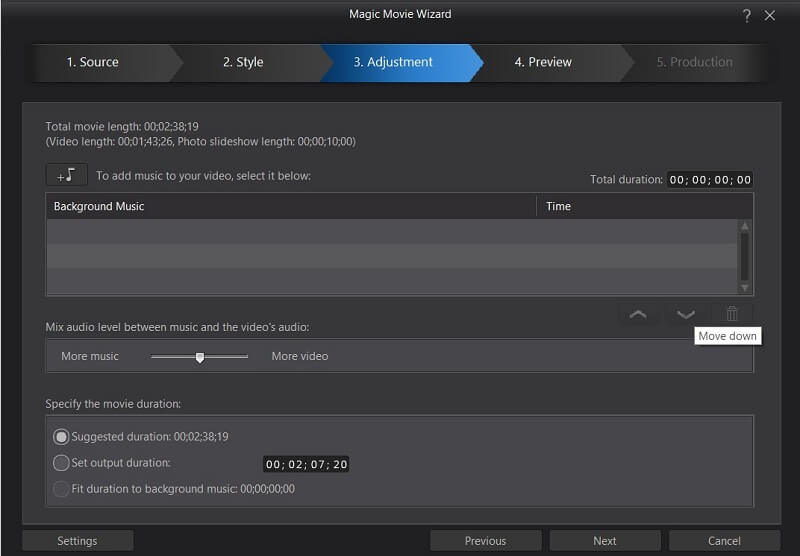
De Justering fanen lar deg redigere bakgrunnsmusikken og lengden på den endelige videoen. Som med de fleste ting i PowerDirector, er alt du trenger å gjøre å dra og slippe en musikkfil i ‘Bakgrunnsmusikk’-fanen for å laste den inn i programmet. Jeg hoppet over dette trinnet for denne demoen da jeg vil vise frem standardsangen PowerDirector bruker med standard Magic Style.
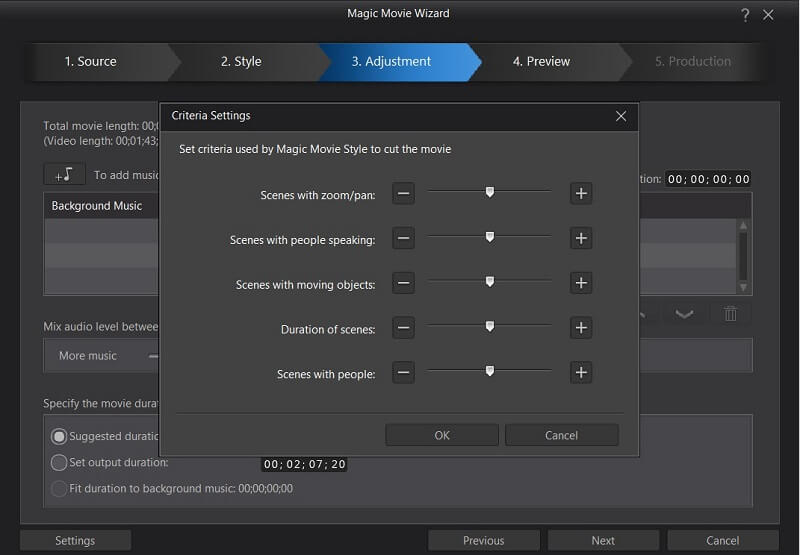
Innstillinger-fanen viser en rekke enkle alternativer som lar deg fremheve forskjellige funksjoner i videoen din. PowerDirector gjør det enkelt å fremheve funksjoner i videoen din, for eksempel ‘Scener med folk som snakker’ uten å måtte gjøre noe av det skitne arbeidet selv.
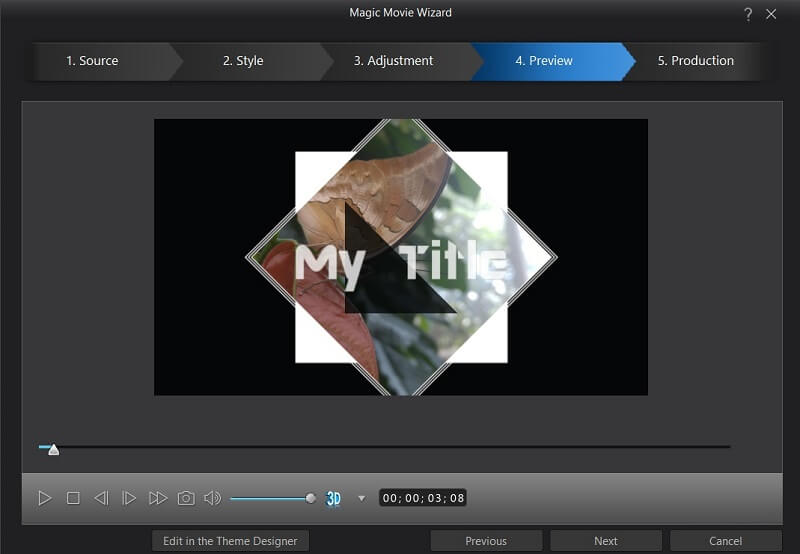
De Forhåndsvisning fanen er der videoen din automatisk spleises sammen i henhold til innstillingene og Magic Style du angav i de to foregående fanene. Avhengig av lengden på videoen din, kan det ta noen minutter før PowerDirector blir kuttet helt.
Siden du fortsatt ikke har fortalt PowerDirector hva du vil at videoen din skal hete, må vi kort gå inn i Temadesigner. Bare klikk på ‘Rediger i temadesigneren’-knappen for å fortelle introskjermen vår å si noe annet enn ‘Min tittel’.
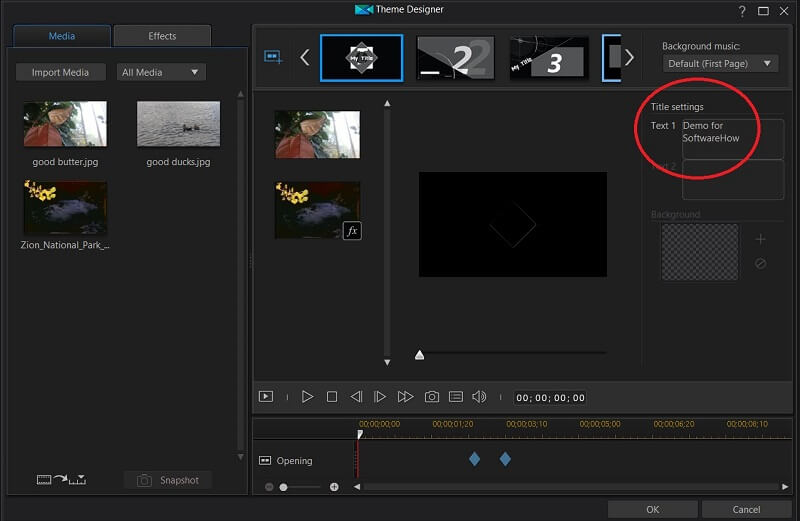
på Temadesigner vi kan redigere tittelinnstillingene (ringet inn i rødt), klikk deg gjennom de forskjellige overgangene som automatisk opprettes av Magisk stil øverst for å redigere scenene våre én etter én, og bruke effekter på hvert av klippene og bildene våre ved å velge «Effekter»-fanen øverst til venstre på siden. Sørg for å se videoen i sin helhet, siden du kanskje må endre standardteksten i mer enn én scene.
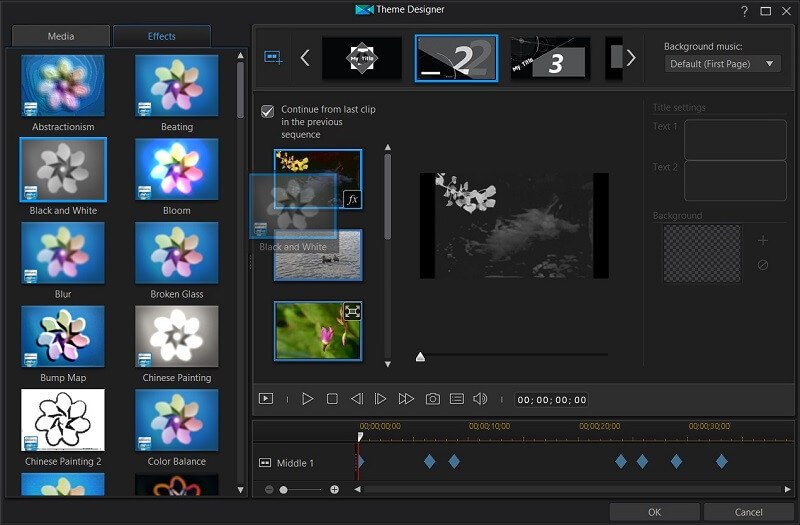
Bruk av effekter på klipp og bilder, som de fleste funksjoner i PowerDirector, kan utføres ved å klikke på ønsket effekt og dra den til ønsket klipp. PowerDirector identifiserte automatisk de naturlige overgangene i videoen jeg ga den, noe som gjorde det enkelt å bruke effekter på bare én scene om gangen uten å måtte gå inn og kutte opp videoen i forskjellige scener på egen hånd.
Når du er fornøyd med endringene dine, kan du klikke på ‘OK’-knappen nederst til høyre på skjermen og se forhåndsvisningen på nytt.
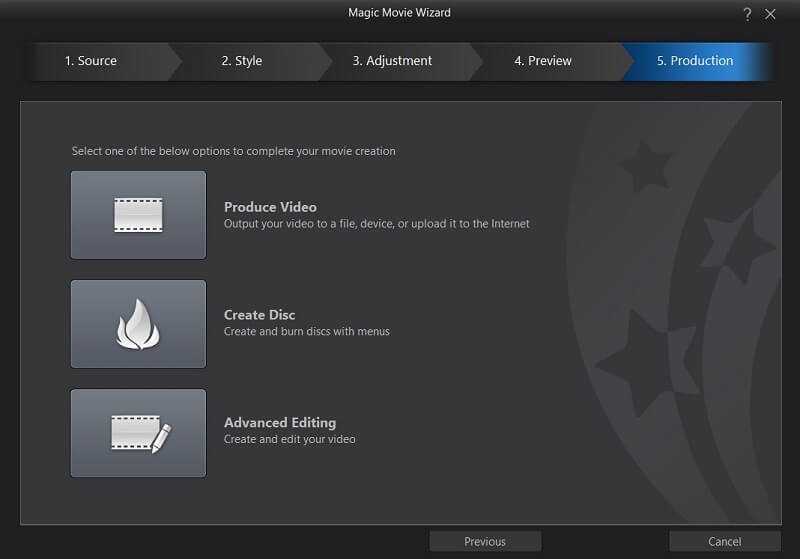
Akkurat som det er vi klare til å pakke det sammen og levere det fullførte prosjektet vårt. Alle tre alternativene på denne skjermen vil bringe deg til Full Feature Editor. Siden vi er ferdige med videoen vår, klikker du på ‘Produser video’-knappen for å ta oss til det siste trinnet i prosjektet.
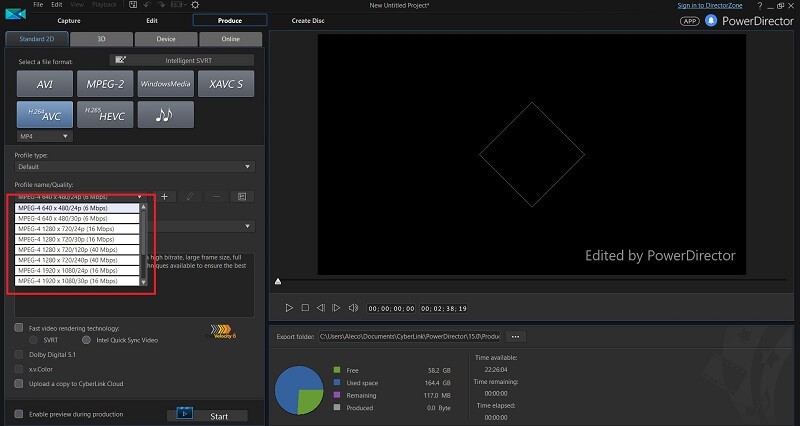
Her kan vi velge ønsket utdataformat for video. Som standard foreslår PowerDirector MPEG-4-video i 640×480/24p, så det kan være lurt å justere dette utdataformatet til en høyere oppløsning (uthevet i den røde boksen). Jeg valgte 1920×1080/30p, og klikket på Start-knappen nederst på skjermen for å begynne å gjengi videoen.
Fra start til slutt tok hele videoopprettingsprosessen (ikke inkludert gjengivelsestiden på slutten av prosjektet) meg bare minutter å fullføre. Selv om jeg kanskje har litt mer videoredigeringsopplevelse enn den gjennomsnittlige tiltenkte kunden til PowerDirector 15, tror jeg at en bruker med absolutt ingen videoredigeringsopplevelse overhodet kunne fullføre hele denne prosessen på omtrent samme tid som det tok meg.
Sjekk gjerne ut den raske videoen PowerDirector laget for meg her.
For å legge til denne videofilen fra min Medieinnhold til prosjektet mitt, alt jeg trenger å gjøre er å klikke og dra det til tidslinjevinduene nedenfor. For å legge til nytt innhold i Medieinnhold-fanen, er alt jeg trenger å gjøre å klikke og dra fra en mappe på datamaskinen til Media Content-området. Hvis du noen gang er i tvil om hvordan du legger til noe i prosjektet ditt, er det trygt å anta at alt du trenger å gjøre er å klikke og dra et sted.

De Rediger fanen øverst på skjermen er der du vil gjøre alle de faktiske redigeringene for prosjektet ditt. De andre fanene lar deg utføre de fleste av de andre hovedfunksjonene som tilbys av PowerDirector.
Du kan ta opp video og lyd fra datamaskinens innebygde eller ekstra lydenheter i Capture fanen, sende ut videoen til en videofil eller til en rekke videovertsnettsteder som Youtube eller Vimeo i Produsere fanen, eller lag en fullverdig DVD komplett med menyer i Lag plate fanen.
Du kan oppnå 99% av det programmet har å tilby i disse fire fanene, og trenger bare å forville deg inn i rullegardinmenyene øverst på skjermen hvis du er interessert i å leke med standardinnstillingene – noe jeg fiklet med meg selv bare for å teste ut programvaren, men var faktisk aldri nødvendig i praksis.

på Rediger fanen, finner du de fleste effektene og modifikasjonene du sannsynligvis vil bruke på videoen i fanen lengst til venstre på bildet ovenfor. Ved å holde musen over hver fane kan du se typen innhold du kan forvente å finne i den fanen, samt standard hurtigtast for å navigere dit uten å bruke musen.
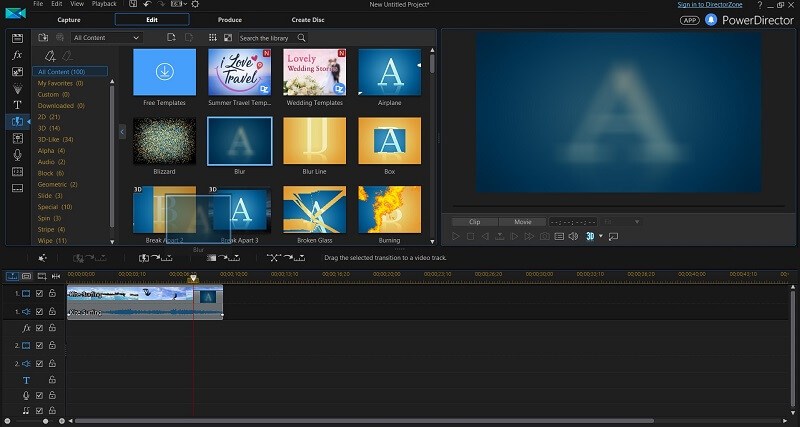
Her har jeg navigert til overgangsfanen, som som du kanskje har gjettet gir overgangene du kan bruke til å koble to klipp sammen. Som du kanskje har gjettet, er det like enkelt å bruke en overgang til et klipp som å klikke og dra det til klippet du ønsker å gå ut av. Mange av fanene, inkludert overgangsfanen, gir deg en ‘Gratis maler’-knapp for å laste ned ekstra innhold gratis fra Cyberlink-nettstedet.
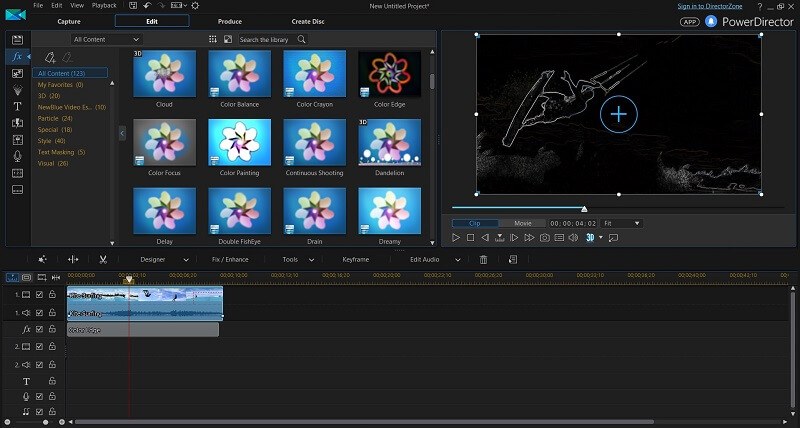
Her har jeg brukt ‘Color Edge’-effekten på en del av videoen min ved å dra den inn i FX-delen av tidslinjen under klippet mitt. Jeg kan klikke på kanten av effekten for å justere hvor lenge effekten skal gjelde for videoen min, eller dobbeltklikke på selve effekten i tidslinjen for å få opp et vindu som lar meg justere effektens innstillinger.
Praktisk talt alt i PowerDirectors editor fungerer på samme måte – finn ønsket effekt i fanen lengst til venstre, klikk og dra den til tidslinjen din, og dobbeltklikk på innholdet for å redigere innstillingene – et veldig elegant design.
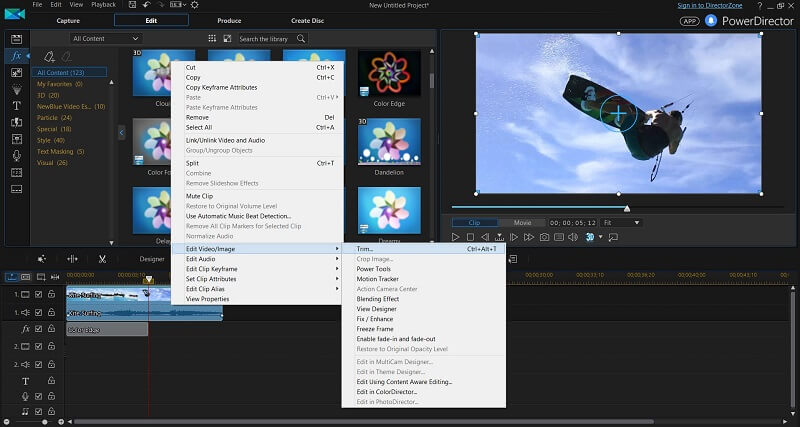
De mer ‘avanserte’ videoverktøyene, som fargekorrigering, blandingsalternativer og hastighetsjustering, finner du ved å høyreklikke på videoen din på tidslinjen og navigere til undermenyen Rediger video/bilde.
Jeg var i stand til å finne alle funksjonene jeg trengte i disse undermenyene uten å måtte bruke Google eller se på en online veiledning for hvor jeg kan finne dem. Jeg kan absolutt ikke si det samme for da jeg lærte å bruke andre videoredigerere.
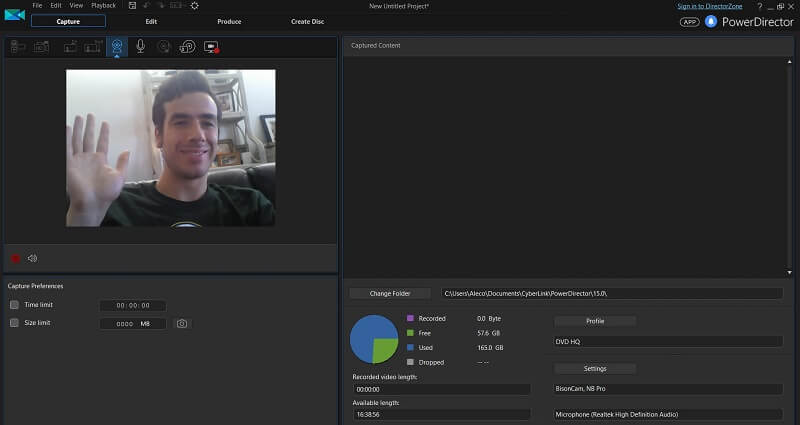
Den siste funksjonen i editoren jeg vil fremheve er fanefanen. Bare ved å klikke på fanen, var PowerDirector i stand til automatisk å oppdage den bærbare datamaskinens standardkamera og mikrofon, slik at jeg kan ta opp lyd- og videoklipp fra maskinvaren min på sekunder. Denne kategorien kan også brukes til å fange opp lyd- og videoutdata fra skrivebordsmiljøet – perfekt for å spille inn veiledningsvideoer for YouTube.
360 Video Editor og Slideshow Creator
To store salgsargumenter for programmet som jeg ennå ikke har dekket er 360-videoredigeringsverktøyene og oppretting av lysbildefremvisning funksjonen.
Som jeg nevnte før, var jeg ikke i stand til å teste ut utskriftskvaliteten til 360-videoene på en faktisk 360-visningsenhet som Google Glass, men jeg kunne fortsatt enkelt redigere og se 360-videoer ved å bruke en funksjon i PowerDirector som lar deg utforske panoramamiljøer med tastaturpilene. Redigering av disse videoene bruker nøyaktig samme prosess som å redigere vanlige videoer, kombinert med noen tilleggsfunksjoner for å justere vinklene til kameraet i 3D-miljøet og dybdeskarpheten for objekter som 3D-tekst.
Jeg kan ikke garantere at alt fungerer akkurat som lovet når det kommer til produksjonen av 360-videoer, men CyberLink-teamet har ikke gitt meg noen grunn til å tro at det ikke ville fungere etter hensikten. Etter min erfaring med programmet var det ekstremt pålitelig og enkelt å navigere. Jeg kan tenke meg at 360-video er like enkelt og smertefritt som alt annet er i PowerDirector.
En annen fin funksjon i PowerDirector er Slideshow Creator verktøy. Som du sikkert kan forestille deg, er alt du trenger å gjøre for å lage lysbildefremvisninger å klikke og dra en gruppe utvalgte bilder inn i medievinduet, organisere dem i den rekkefølgen du vil at de skal presenteres, og deretter velge en lysbildefremvisningsstil.
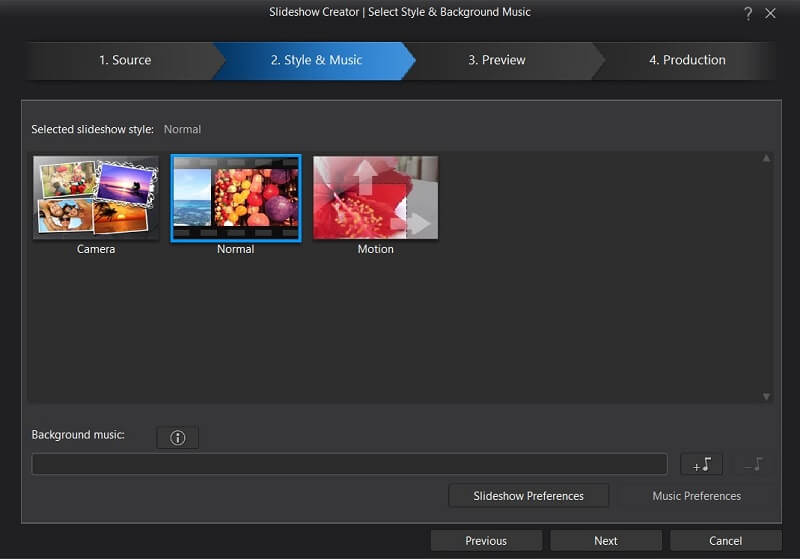
Det tok meg ett minutt å lage et eksempel på en lysbildefremvisning med noen bilder jeg tok av kjæresten min.
Er PowerDirector bra for å lage videoer av høy kvalitet?
Som du kanskje har lagt merke til fra eksempelvideoene jeg har gitt ovenfor, ser de fleste standardmaler og stiler levert av PowerDirector ikke ut til å være profesjonell kvalitet. Med mindre du lager en annonse for en bruktbil i 1996, ville jeg rett og slett ikke føle meg komfortabel med å bruke annet enn de mest grunnleggende effektene levert av PowerDirector i et profesjonelt miljø.
Hvis du holder deg unna ringeklokkene og bare holder deg til de grunnleggende verktøyene, er det mulig å lage videoer av profesjonell kvalitet i PowerDirector. Hvis du har spilt inn noe videoinnhold som kan stå alene og bare trenger et program som kan overlappe litt grunnleggende tekst, gjøre voiceovers, redigere lyn og spleise i noen grunnleggende intro/outro-skjermer, kan PowerDirector enkelt takle disse enkle oppgavene.
Årsaker bak vurderingene mine
Effektivitet: 4/5
PowerDirector tilbyr en grundig og komplett pakke med verktøy for å gjøre grunnleggende videoredigering, men kommer ikke til å tilby noen av de mer avanserte funksjonene du finner i andre videoredigeringsprogrammer. Den kan gjøre alt den annonserer raskt, kraftig og etter min erfaring helt feilfri. Grunnen til at jeg ga det 4 stjerner i stedet for 5 for effektivitet er på grunn av den merkbare forskjellen i kvaliteten på videoeffektene mellom dette programmet og noen av dets konkurrenter.
Pris: 3 / 5
Regelmessig oppført til $99.99 (livstidslisens) eller $19.99 per måned i abonnement, det er ikke det billigste videoredigeringsverktøyet på markedet, men det er heller ikke det dyreste. Final Cut Pro vil gi deg $300, mens Nero Video er mye rimeligere. VEGAS Movie Studio, en mye mer fullverdig videoredigerer, er allment tilgjengelig på nettet for en lignende pris som PowerDirector.
Brukervennlighet: 5 / 5
Bar ingen! PowerDirector er det mest intuitive og brukervennlige videoredigeringsverktøyet jeg noen gang har sett, i tillegg til en av de mest elegant utformede og velprogrammerte programvarene jeg noen gang har brukt. Store rekvisitter til CyberLink UX-teamet for å lage et så utrolig strømlinjeformet program.
Støtte: 3.5/5
Det er mange videoopplæringer tilgjengelig på CyberLink-støtteportalen for å lære deg hvordan du bruker PowerDirector-programvaren, men hvis du ønsker å snakke med et menneske for å løse problemene dine, må du samle opp $29.95 USD for to måneders telefonstøtte.
Denne vurderingen kommer med et forbehold, siden jeg faktisk ikke kom i kontakt med en CyberLink-ansatt over telefon eller e-post. Min begrunnelse for vurderingen er det faktum at det ikke er noen måte å kontakte CyberLink med spørsmål om hvordan du bruker programvaren utenom å betale dem $29.95 for to måneders telefonstøtte.
Andre videoredigeringsprogrammer, som VEGAS Pro, tilbyr gratis kundestøtte via e-post for all slags teknisk assistanse. Når det er sagt, er dokumentasjonen og videoopplæringene på CyberLink-nettstedet grundige og selve programmet er utrolig intuitivt, så det er helt sannsynlig at du faktisk aldri trenger å kontakte supportteamet deres for teknisk assistanse mens du lærer programmet.
PowerDirector-alternativer
Det finnes en rekke flotte videoredigerere på markedet, som varierer sterkt i pris, brukervennlighet, avanserte funksjoner og kvalitet.
Hvis du leter etter noe billigere, prøve Nero video (anmeldelse). Ikke så elegant eller fullt utstyrt som PowerDirector, jeg foretrekker biblioteket med videoeffekter i Nero fremfor PowerDirector.
Hvis du leter etter noe mer avansert:
- Hvis du er i markedet for en mer profesjonell kvalitet videoredigerer, har du en rekke gode alternativer. Gullstandarden for videoredigerere er Final Cut Pro, men en full lisens vil gi deg $300. Mitt valg er VEGAS filmstudio (anmeldelse), som er billigere og et populært valg blant mange YouTubere og videobloggere.
- Hvis du er en fan av Adobe-produkter eller trenger det ultimate programmet for å redigere videoens farger og lyseffekter, Adobe Premiere Pro (anmeldelse) er tilgjengelig for $19.99 i måneden eller leveres pakket med hele Adobe Creative Suite for $49.99 i måneden.
konklusjonen
CyberLink PowerDirector er gjennomtenkt designet, raskt og effektivt, og et av de mest intuitive programmene jeg noen gang har brukt. Som en moderat erfaren videoredigerer var det aldri nødvendig å søke på internett eller lese dokumentasjonen om hvor og hvordan man bruker de mange funksjonene i programmet. Det er virkelig så lett å lære. Hvis du er en førstegangsvideoredigerer eller en relativt teknisk nybegynner på markedet for et raskt, enkelt og relativt rimelig verktøy for å kutte sammen hjemmefilmer og enkle videoer, trenger du ikke lete lenger enn PowerDirector.
Med det i tankene føles det som om CyberLink-teamet fokuserte all innsats på brukervennlighet og intuitiv design på bekostning av den generelle kvaliteten på programmets innebygde videoeffekter. Effektene, overgangene og standardmalene som tilbys av PowerDirector kommer ikke i nærheten av å kutte det for videoer av profesjonell kvalitet, og programmet tilbyr ikke mange av de avanserte videoredigeringsfunksjonene konkurrentene gjør. Hvis du allerede har tatt deg tid til å lære deg en mer avansert videoredigerer eller ønsker å lage en hobby ut av videoredigering, kan du gjøre det bedre enn PowerDirector.
Så, har du prøvd CyberLink PowerDirector? Synes du denne PowerDirector-anmeldelsen var nyttig? Legg igjen en kommentar nedenfor.
Siste artikler